1、首先检查sketchup的所有材质,把所有的默认材质都重新富裕新材质。不要保留默认材质,因为lumion无法识别。

2、不光是主体模型要检查材质。用作的配景建筑也要检查材质,保证默认材质都被制定材质覆盖。

3、导入lumion之前可以把sketchup保存为低版本,版本太高,lumion无法导入,先已知sketchup2018无法导入,其他版本为测试。第二种就是把sketchup导出三维模型,dae格式,一般不导出边线,因为lumion渲染边线效果很差。
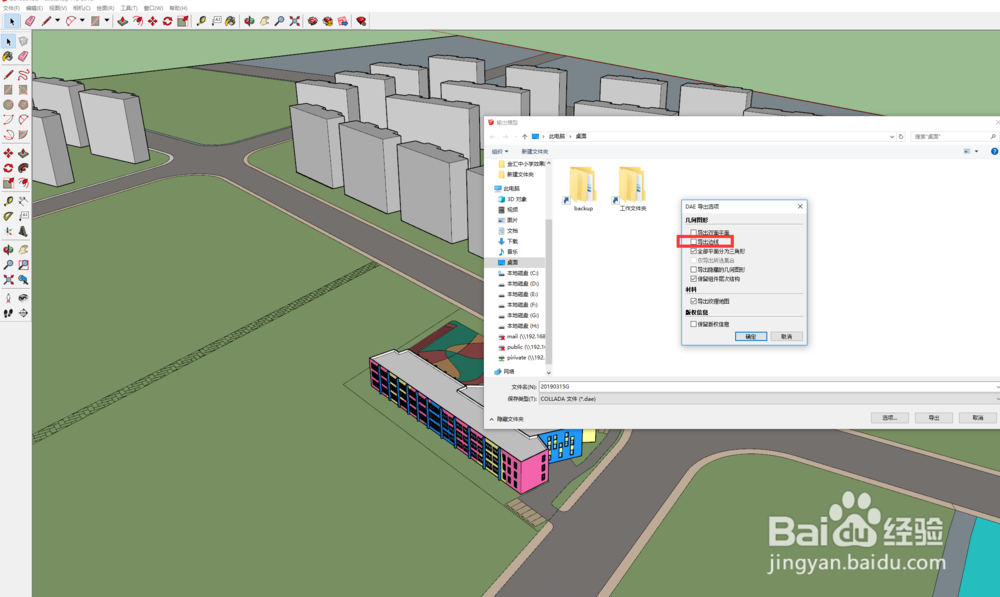
4、导入到lumion之后调整模型的材质,其中玻璃材质、道路材质、草地材质、水面材质是重点调整部位。

5、玻璃材质,特别是大面积幕墙,要返回sketchup把模型的正反面都改为玻璃材质。这个很重要。
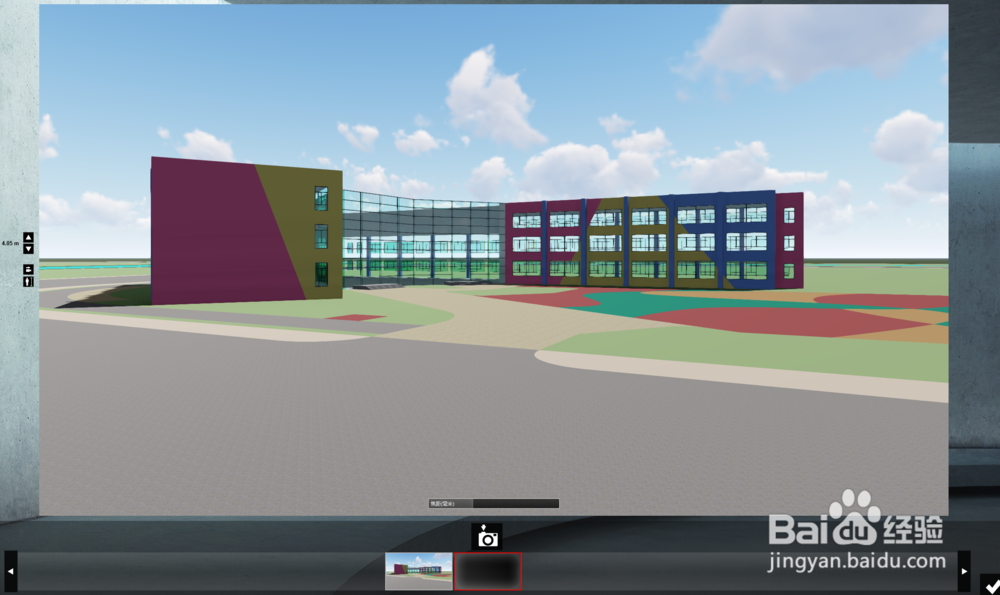
6、操场划分线要在sketchup模型里面划分好,因为lumion我们选择的是不显示边线,当然边线效果也很差。

7、sketchup模型修改好之后,导出为dae格式,然后在lumion里用模型,选择模型,重载模型就可以重新载入模型。
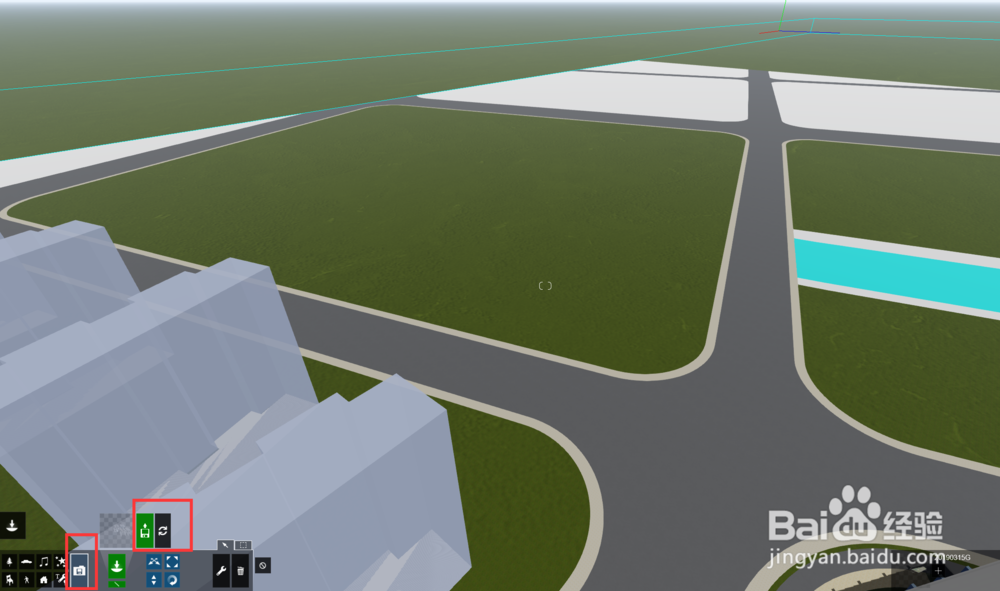
8、制作效果图的步骤是,先确定效果图角度,然后确定阳光、阴影、天空和云等特效,然后再布置树等配景。

9、建议用摄像功能渲染效果图。摄像机比相机的做效果图有诸多好处,其中之一就是摄像机渲染单帧时可以渲染材质通道。这很方便后期p图。

10、使用摄像机功能渲染单帧图,渲染按键如图,最终效果图选择海报级别,当前拍摄,M选项。这样就可以等待效果图出现了。

